Șablonul pe care îl selectați nu poate fi modificat după ce vă publicați site-ul web, dar majoritatea părților pot fi modificate pentru a se potrivi cerințelor dvs. În acest ghid, veți învăța cum să personalizați aspectul fiecărei părți a șablonului.
1. Faceți clic pe Setări în editor.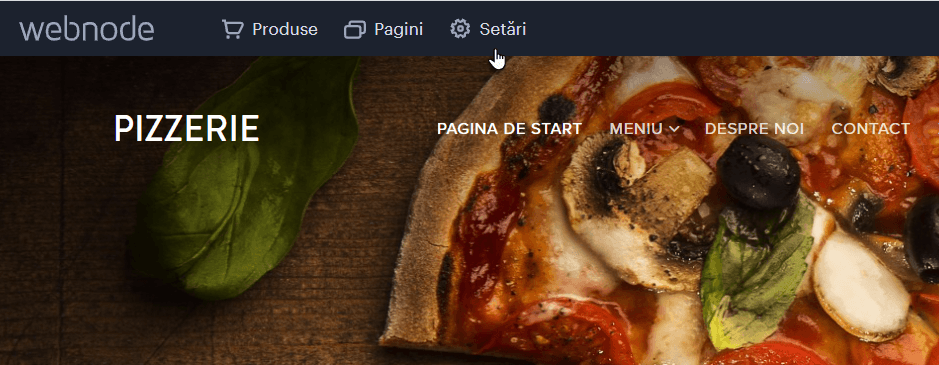
2. Faceți clic pe fila Design și selectați opțiunea Modificare aspect.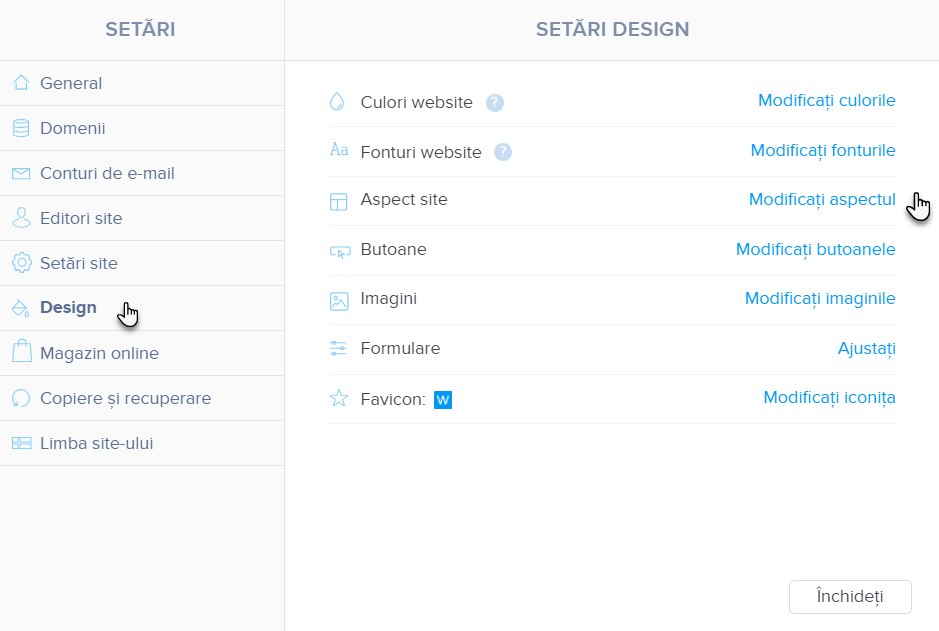
3. Aici puteți selecta un Stil.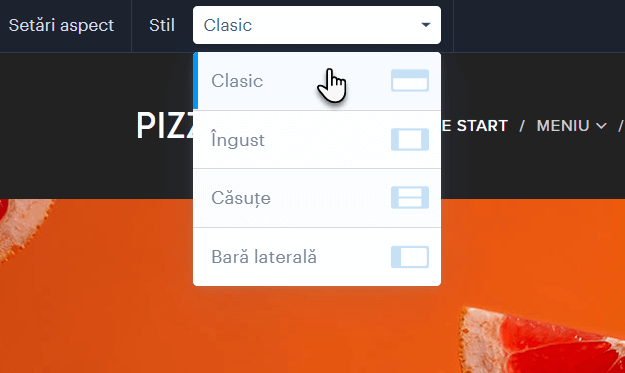
4. De asemenea, puteți selecta din Setări avansate.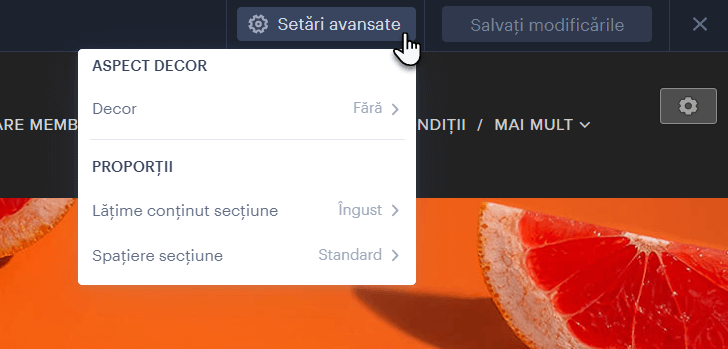
Proprietăți reglabile
Asezare in pagina
Aici puteți seta stilul de aspect al șablonului; adică: cum arată site-ul web și antetul său în general.
Puteți alege stilul clasic, care este disponibil în majoritatea șabloanelor în mod implicit, iată un exemplu. Conținutul paginilor este răspândit pe întreaga zonă, iar meniul este situat în partea de sus.
În stilul Ingust, conținutul apare într-o coloană în mijlocul paginii și formează o bandă lungă. Fundalul din spatele coloanei poate fi ajustat, iar meniul este situat în partea de sus a paginii. Îl puteți găsi în șabloanele implicite.
Stilul în casetă are și conținut într-o coloană în mijlocul paginii, dar secțiunile sunt separate printr-un spațiu, iar meniul este în partea de sus a paginii. Fundalul din spatele coloanei poate fi ajustat. Șablonul, care are plăci în forma implicită, poate fi găsit aici.
Bara laterală este un stil în care meniul este situat în stânga. Conținutul paginii este răspândit pe întreaga zonă. Un exemplu de formă implicită a șablonului este aici.
Delimitarea secțiunilor
Selectând această opțiune, ajustați marginile de sus și de jos ale fiecărei secțiuni. Acest lucru vă permite să setați cât de aproape ar trebui să fie conținutul secțiunilor unul de celălalt.
Lățimea conținutului secțiunii
Această setare ajustează lățimea (marginile din dreapta și din stânga) a conținutului fiecărei secțiuni. De exemplu, modificarea marginilor ajustează lățimea textului de pe pagini.
Decor
Această opțiune este doar în stilul de aspect de bază și vă permite să setați un element decorativ pentru antetul paginii. Puteți adăuga un cadru în jurul imaginii din antet sau ondulații care apar în partea de jos a imaginii în antet.
Fundal
În cadrul stilurilor Ingust și Tile, puteți seta fundalul „în spate” al paginilor în această opțiune, care este afișat în spatele coloanei pentru conținutul proiectului. Puteți seta un fundal comun conform instrucțiunilor de aici.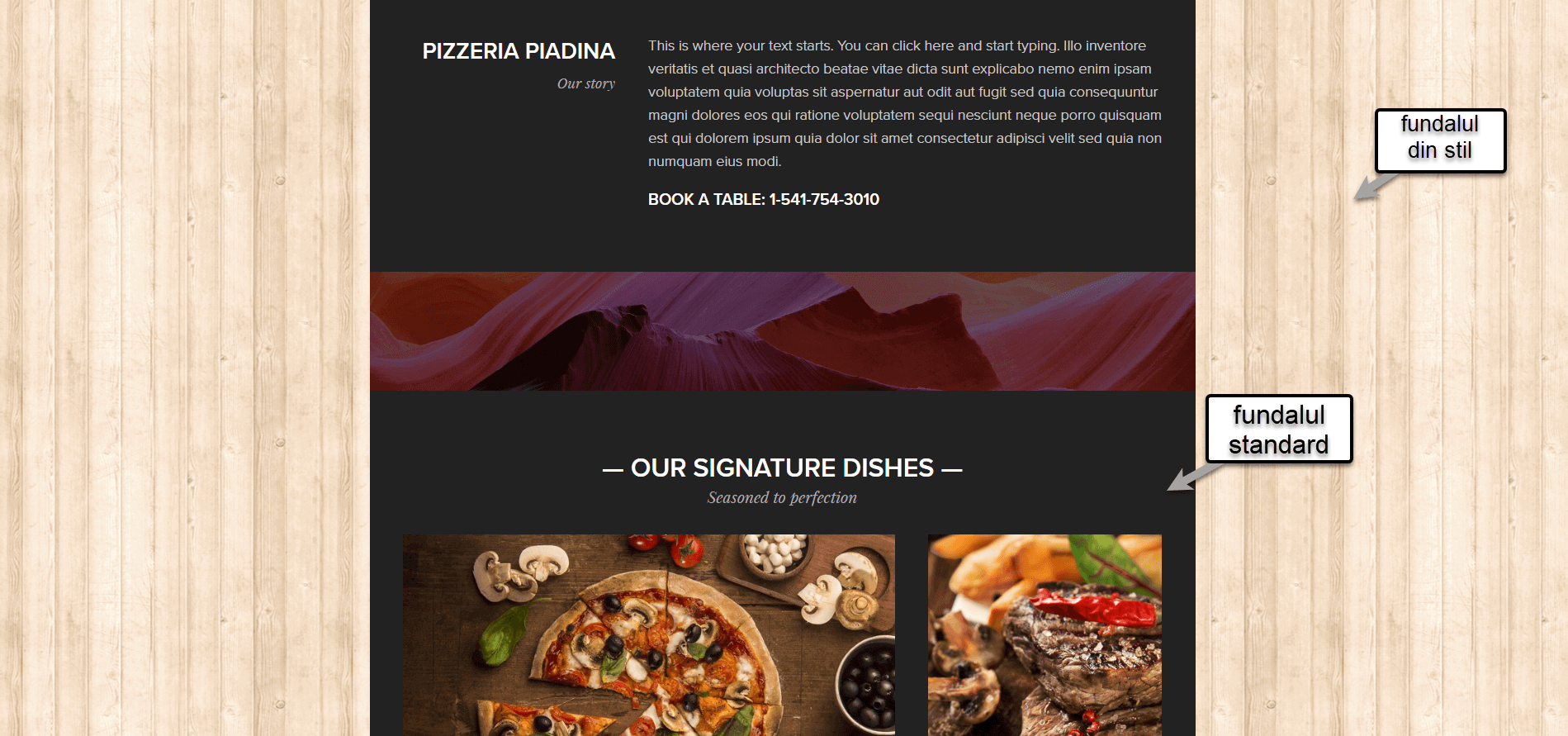
5. Nu uitați să salvați modificările cu butonul din colțul din dreapta sus.
SFAT: Pe lângă proprietățile de bază ale șabloanelor, puteți seta și aspectul butoanelor, imaginilor sau formularelor.